Come personalizzare la velocità di scorrimento del mouse in Windows

Spesso quando si ottiene un nuovo mouse, c'è un po 'di una curva di apprendimento per inchiodare quanto velocemente (o lento) scorre. Alcune rotelle di scorrimento più aderenti prendono tutta la forza necessaria per scendere di una tacca o due, mentre altre possono essere troppo larghe e ti faranno abbracciare il fondo della pagina con un leggero movimento. Per fortuna, puoi personalizzare il modo in cui risponde la tua rotellina.
Apri la configurazione del mouse
Per trovare le impostazioni del mouse di Windows, devi iniziare aprendo l'app Impostazioni dal menu Start.
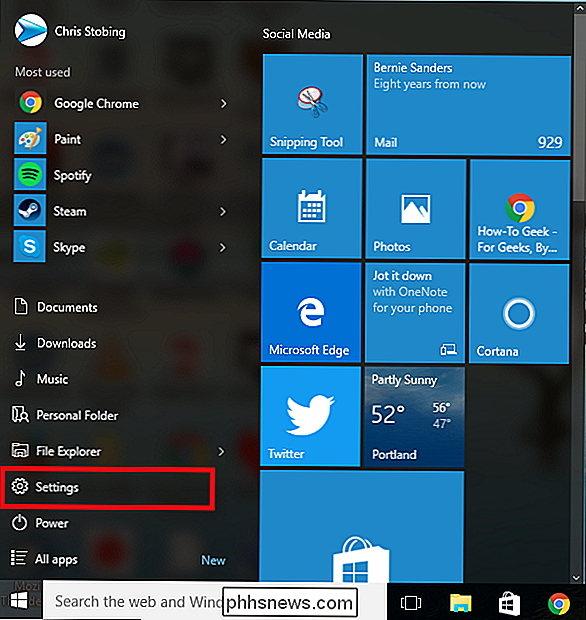
Una volta qui , apri la sezione "Dispositivi", evidenziata qui:
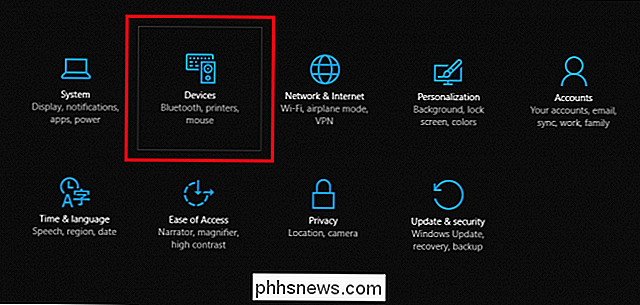
Quando viene visualizzata questa finestra, seleziona la scheda "Mouse e touchpad", dove dovresti vedere la seguente finestra:
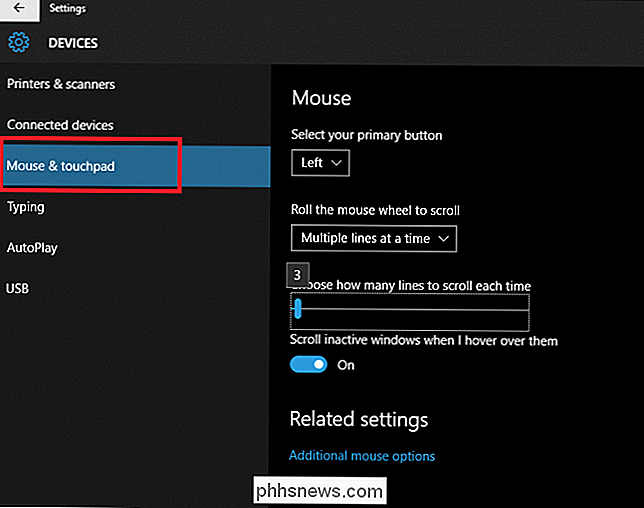
È in questa finestra che troverai uno scorrimento scala che puoi usare per cambiare il numero di linee che la rotella di scorrimento salterà alla volta per ogni tacca che scorre attraverso. Puoi farlo facendo clic sulla scala e toccando sinistra o destra sui tasti freccia, oppure tenendo premuto l'indicatore verso il basso e trascinandolo sul numero desiderato.
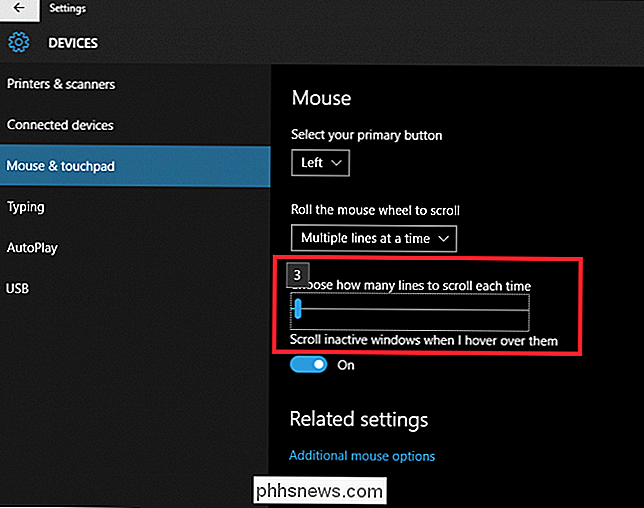
CORRELATO: Come utilizzare lo smartphone come mouse , Tastiera e telecomando per il tuo PC
Per impostazione predefinita questa impostazione è registrata su "3", ma puoi regolarla con precisione per rispondere a qualsiasi sensibilità tra 1 (che significa per ogni tacca che scorri sulla rotella, la pagina scenderà di una riga in un rapporto 1: 1), fino a 100.
Se si desidera comporre un numero esatto per la sensibilità della rotella di scorrimento, tuttavia, è possibile farlo aprendo il collegamento nella parte inferiore di questa pagina che legge "Altre opzioni del mouse".
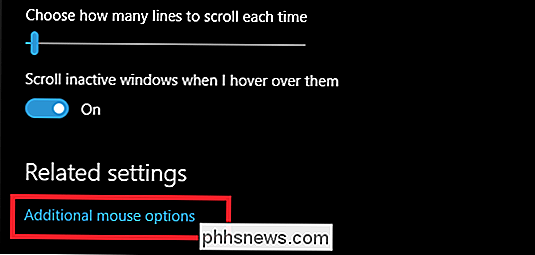
Ottimizza la rotella di scorrimento
Quando viene visualizzata la finestra di dialogo del mouse, dovresti vedere una finestra simile a questa. Scegli la scheda "Ruota" situata lungo la parte superiore della finestra.
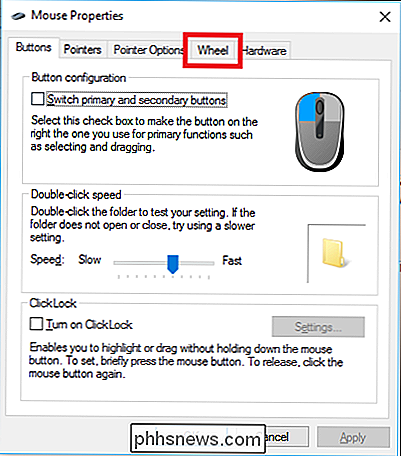
In questa casella puoi effettivamente digitare quale tipo di sensibilità della rotella di scorrimento desideri, invece di cercare di colpirla sulla scala usando i tasti freccia.
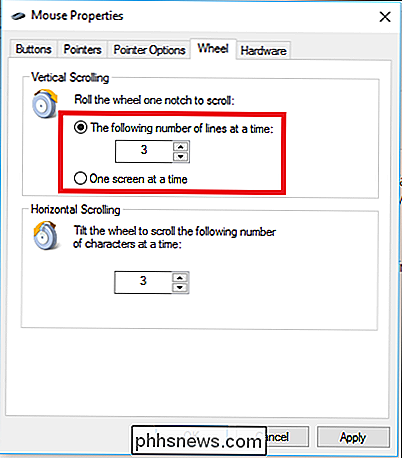
CORRELATO: Come far scorrere la finestra del prompt dei comandi con la tastiera
In questa stessa casella è possibile trovare l'opzione per collegare la rotella di scorrimento alla funzione "Una pagina alla volta", che fa piuttosto molto esattamente ciò che il nome suggerisce. Ogni volta che scorri una tacca, la ruota salterà un'intera pagina di contenuto in una sola volta, invece di scorrerla riga per riga.
Puoi anche usare questo prompt per regolare le impostazioni per ciò che è noto come "scorrimento orizzontale". Questa funzione sarà disponibile solo sui mouse che hanno una funzione di "inclinazione" nella rotellina, che consente non solo di scorrere verso l'alto e verso il basso, ma da sinistra a destra per pagine Web di grandi dimensioni o PDF in stile paesaggio.

Once hai trovato il punto giusto per la tua rotella di scorrimento, premi "Applica" e hai finito.
La velocità di scorrimento giusta per te sarà basata sul tuo mouse e sulle tue preferenze personali. Se si esegue costantemente la scansione su Twitter alla velocità della luce e si desidera ottenere il numero di aggiornamenti che è possibile ottenere al minuto, una velocità di scorrimento maggiore dovrebbe svolgere il lavoro. Tuttavia, se sei stanco di sfiorare a malapena il volante e di perdere mezza pagina di contenuto nel processo, abbassare questa impostazione potrebbe essere la soluzione migliore. Tieni presente che il tuo mouse potrebbe anche avere le proprie impostazioni di sensibilità aggiuntive, sia sul mouse stesso che nel software in dotazione. Assicurati quindi di controllare la documentazione del tuo mouse per vedere se include altre opzioni.
Crediti immagine: Pixabay

Dovresti spegnere il tuo PC, Mac, iPhone, iPad di notte?
Dovresti spegnere i tuoi dispositivi elettronici di notte? Ricevo questa domanda sempre e la risposta varia a seconda del dispositivo e della persona. Ci sono momenti in cui non vorrai spegnere il tuo computer o smartphone perché c'è qualcosa in esecuzione in background. D'altra parte, la chiusura di tanto in tanto può davvero risolvere strani piccoli problemi / problemi che iniziano a verificarsi se il computer o il dispositivo sono stati accesi per molto tempo.In

Anteprime in miniatura non visualizzate in Esplora risorse di Windows 8/10?
Ho installato Windows 8 sul desktop di casa poche settimane fa e finora non ho avuto alcun problema. Tuttavia, una cosa strana che ho notato è che ogni volta che vedevo una directory che conteneva immagini o video, vedevo l'icona predefinita per quel tipo di file piuttosto che un'anteprima in miniatura dei file.



